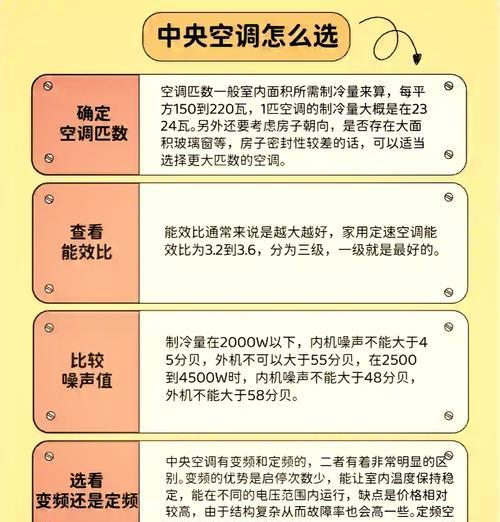在当今的数字时代,一款好用的鼠标对于提升工作效率和游戏体验至关重要。三码无线鼠标以其卓越的性能和舒适的使用体验受到许多用户的青睐。但初学者在使用时可能会遇到一些连接问题。本文将为你详细讲解三码无线鼠标的连接步骤,并分析常见的一些问题,帮你快速上手。
三码无线鼠标连接步骤详解
确保鼠标电量充足
在进行连接之前,首先确保无线鼠标的电池充足。大多数三码无线鼠标都配有电源指示灯,若指示灯显示电量不足,请按照产品说明书更换电池。
开启鼠标开关
找到鼠标的电源开关,并将其拨至开的位置。通常开关上会标有“ON”或“OFF”的字样。确保开关已经处于开启状态。
准备接收器或蓝牙配对
如果你的电脑或笔记本支持蓝牙连接,可以直接进行蓝牙配对。如果不支持,那么需要将鼠标接收器插入电脑的USB端口中。请确保接收器与鼠标匹配,有些鼠标可能需要专用的接收器。
鼠标配对
在电脑上找到“设置”或“控制面板”,进入“设备”或“硬件和声音”选项卡。选择“鼠标”或“蓝牙和其他设备”,然后点击“添加蓝牙或其他设备”进行配对。电脑将自动搜索附近的蓝牙设备或无线鼠标。当找到你的三码无线鼠标时,点击“连接”。
确认连接成功
连接成功后,系统会显示一个确认消息。此时,你可以在桌面上移动鼠标指针,以验证连接是否成功。如果一切正常,鼠标将开始工作。
常见问题与解决方法
问题一:鼠标无法连接
解决方案:检查接收器是否正确插入USB端口,且没有被其他设备遮挡。确认鼠标电量充足,并且开关处于开启状态。检查电脑是否已安装鼠标的最新驱动程序。
问题二:鼠标指针移动不流畅
解决方案:可能是鼠标垫不平滑或表面材质不适合。尝试更换鼠标垫或在鼠标垫上使用无线鼠标。更新或重新安装鼠标驱动程序也可以解决此问题。
问题三:蓝牙连接不稳定
解决方案:确保电脑和鼠标之间的距离在蓝牙有效范围内,尽量减少干扰源。同时,可以尝试将鼠标与电脑断开连接后重新配对。
问题四:接收器丢失或损坏
解决方案:如果丢失,可以购买与鼠标型号相匹配的接收器。若确认损坏,同样需要购买新的接收器替换。
三码无线鼠标更多使用技巧
电池寿命延长:在不使用鼠标时关闭其电源开关,可以有效延长电池寿命。
个性化设置:大多数三码无线鼠标都配备有软件,用户可以通过软件自定义按键功能、调整DPI等。
存储个人设置:一些高端三码无线鼠标具备存储功能,可以将个人设置保存在鼠标内,即使在不同电脑间切换也不需重新配置。
结语
综合以上步骤和建议,三码无线鼠标连接与使用应该不再成为问题。遇到任何技术难题时,都可以依据这些解决方法逐一排查,使鼠标尽快投入使用。掌握正确连接和使用无线鼠标的方法,无疑会为你的日常生活和工作带来便利。希望本文能帮助你更好地享受三码无线鼠标带来的便捷操作体验。